GTK# 中的工具栏
在 GTK# 编程教程的这一部分中,我们将使用工具栏。
菜单将我们可以在应用中使用的命令分组。 使用工具栏可以快速访问最常用的命令。 工具栏是带有按钮的水平或垂直面板。 这些按钮包含图像或图像和文本。 通过单击工具栏按钮,我们执行一个动作。
简单的工具栏
接下来,我们创建一个简单的工具栏。
toolbar.cs
using Gtk;
using System;
class SharpApp : Window {
public SharpApp() : base("Toolbar")
{
SetDefaultSize(250, 200);
SetPosition(WindowPosition.Center);
DeleteEvent += delegate { Application.Quit(); };
Toolbar toolbar = new Toolbar();
toolbar.ToolbarStyle = ToolbarStyle.Icons;
ToolButton newtb = new ToolButton(Stock.New);
ToolButton opentb = new ToolButton(Stock.Open);
ToolButton savetb = new ToolButton(Stock.Save);
SeparatorToolItem sep = new SeparatorToolItem();
ToolButton quittb = new ToolButton(Stock.Quit);
toolbar.Insert(newtb, 0);
toolbar.Insert(opentb, 1);
toolbar.Insert(savetb, 2);
toolbar.Insert(sep, 3);
toolbar.Insert(quittb, 4);
quittb.Clicked += OnClicked;
VBox vbox = new VBox(false, 2);
vbox.PackStart(toolbar, false, false, 0);
Add(vbox);
ShowAll();
}
void OnClicked(object sender, EventArgs args)
{
Application.Quit();
}
public static void Main()
{
Application.Init();
new SharpApp();
Application.Run();
}
}
该示例显示了一个工具栏和四个工具按钮。
Toolbar toolbar = new Toolbar();
Toolbar小部件已创建。
toolbar.ToolbarStyle = ToolbarStyle.Icons;
在工具栏上,我们仅显示图标。 没有文字。
ToolButton newtb = new ToolButton(Stock.New);
创建带有库存图像的ToolButton。
SeparatorToolItem sep = new SeparatorToolItem();
这是一个分隔符。 它可用于将工具栏按钮分组为逻辑组。
toolbar.Insert(newtb, 0);
toolbar.Insert(opentb, 1);
...
工具栏按钮插入到工具栏小部件中。
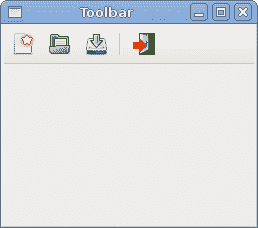
图:工具栏
工具栏
在第二个示例中,我们显示了两个工具栏。 许多应用具有多个工具栏。 我们展示了如何在 GTK# 中做到这一点。
toolbars.cs
using Gtk;
using System;
class SharpApp : Window {
public SharpApp() : base("Toolbars")
{
SetDefaultSize(250, 200);
SetPosition(WindowPosition.Center);
DeleteEvent += delegate { Application.Quit(); };
Toolbar upper = new Toolbar();
upper.ToolbarStyle = ToolbarStyle.Icons;
ToolButton newtb = new ToolButton(Stock.New);
ToolButton opentb = new ToolButton(Stock.Open);
ToolButton savetb = new ToolButton(Stock.Save);
upper.Insert(newtb, 0);
upper.Insert(opentb, 1);
upper.Insert(savetb, 2);
Toolbar lower = new Toolbar();
lower.ToolbarStyle = ToolbarStyle.Icons;
ToolButton quittb = new ToolButton(Stock.Quit);
quittb.Clicked += OnClicked;
lower.Insert(quittb, 0);
VBox vbox = new VBox(false, 2);
vbox.PackStart(upper, false, false, 0);
vbox.PackStart(lower, false, false, 0);
Add(vbox);
ShowAll();
}
void OnClicked(object sender, EventArgs args)
{
Application.Quit();
}
public static void Main()
{
Application.Init();
new SharpApp();
Application.Run();
}
}
我们的应用显示了两个工具栏。
Toolbar upper = new Toolbar();
...
Toolbar lower = new Toolbar();
我们创建两个Toolbar小部件。
upper.Insert(newtb, 0);
...
lower.Insert(quittb, 0);
它们每个都有自己的工具按钮。
VBox vbox = new VBox(false, 2);
vbox.PackStart(upper, false, false, 0);
vbox.PackStart(lower, false, false, 0)
工具栏一个接一个地包装在垂直盒中。
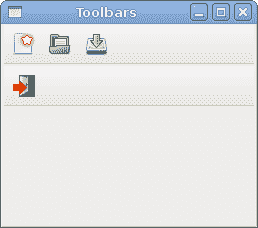
图:工具栏 s
撤销重做
以下示例演示了如何停用工具栏上的工具栏按钮。 这是 GUI 编程中的常见做法。 例如,保存按钮。 如果我们将文档的所有更改都保存到磁盘上,则在大多数文本编辑器中,“保存”按钮将被禁用。 这样,应用会向用户指示所有更改都已保存。
undoredo.cs
using Gtk;
using System;
class SharpApp : Window {
private int count = 2;
private ToolButton undo;
private ToolButton redo;
public SharpApp() : base("Undo redo")
{
SetDefaultSize(250, 200);
SetPosition(WindowPosition.Center);
DeleteEvent += delegate { Application.Quit(); };
Toolbar toolbar = new Toolbar();
toolbar.ToolbarStyle = ToolbarStyle.Icons;
undo = new ToolButton(Stock.Undo);
redo = new ToolButton(Stock.Redo);
SeparatorToolItem sep = new SeparatorToolItem();
ToolButton quit = new ToolButton(Stock.Quit);
toolbar.Insert(undo, 0);
toolbar.Insert(redo, 1);
toolbar.Insert(sep, 2);
toolbar.Insert(quit, 3);
undo.Clicked += OnUndo;
redo.Clicked += OnRedo;
quit.Clicked += OnClicked;
VBox vbox = new VBox(false, 2);
vbox.PackStart(toolbar, false, false, 0);
vbox.PackStart(new Label(), false, false, 0);
Add(vbox);
ShowAll();
}
void OnUndo(object sender, EventArgs args)
{
count -= 1;
if (count <= 0) {
undo.Sensitive = false;
redo.Sensitive = true;
}
}
void OnRedo(object sender, EventArgs args)
{
count += 1;
if (count >= 5) {
redo.Sensitive = false;
undo.Sensitive = true;
}
}
void OnClicked(object sender, EventArgs args)
{
Application.Quit();
}
public static void Main()
{
Application.Init();
new SharpApp();
Application.Run();
}
}
我们的示例从 GTK# 库存资源创建撤消和重做按钮。 单击几下后,每个按钮均被禁用。 按钮显示为灰色。
private int count = 2;
计数变量决定哪个按钮被激活和禁用。
undo = new ToolButton(Stock.Undo);
redo = new ToolButton(Stock.Redo);
我们有两个工具按钮。 撤消和重做工具按钮。 图片来自库存资源。
undo.Clicked += OnUndo;
redo.Clicked += OnRedo;
我们为两个工具按钮都插入了Clicked事件的方法。
if (count <= 0) {
undo.Sensitive = false;
redo.Sensitive = true;
}
要激活小部件,我们将其Sensitive属性设置为 true。 要使其无效,我们将其设置为false。
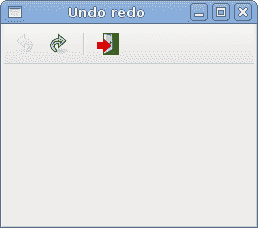
图:撤销和重做
在 GTK# 编程库的这一章中,我们提到了工具栏。

